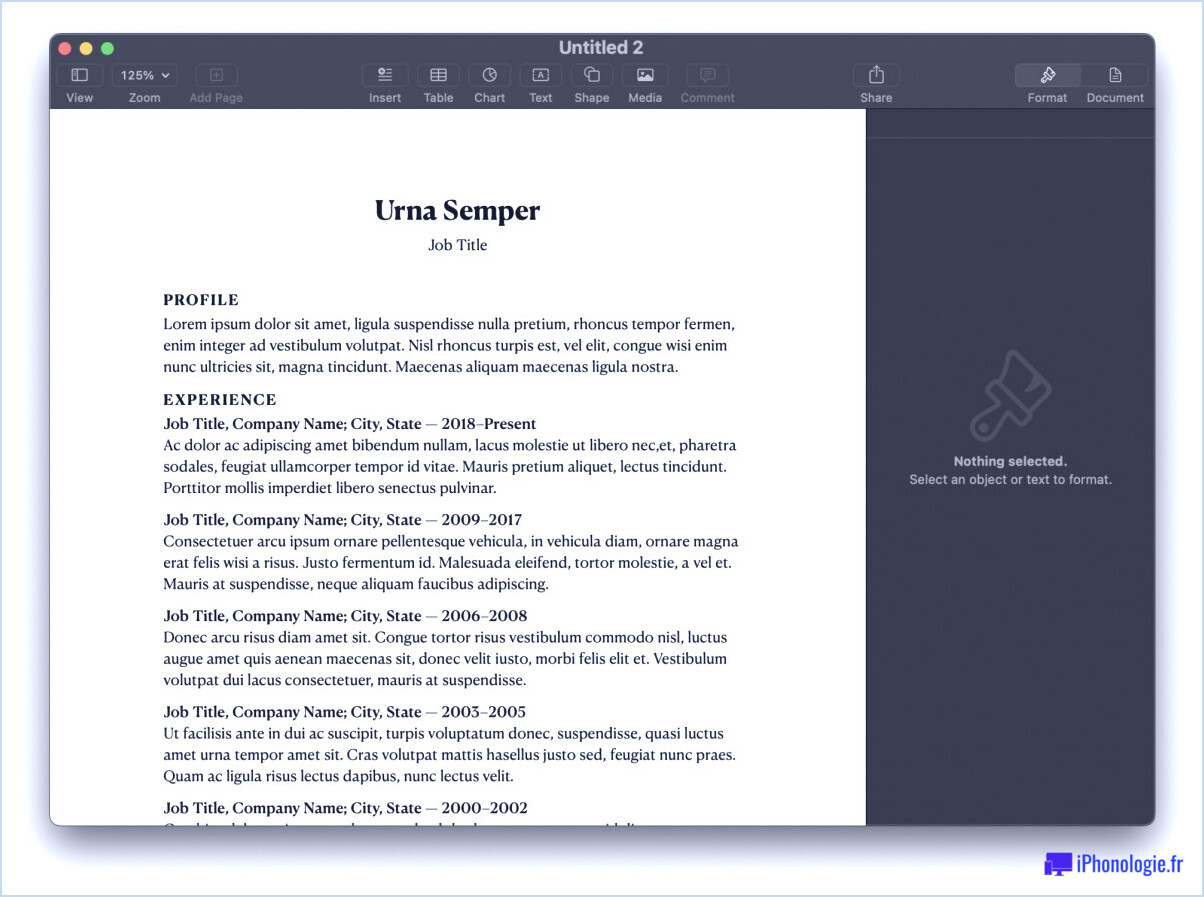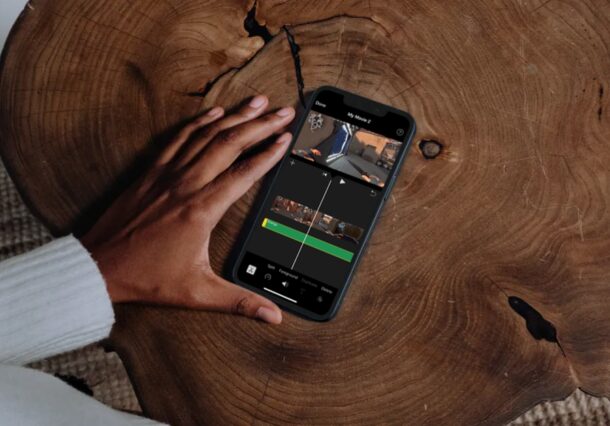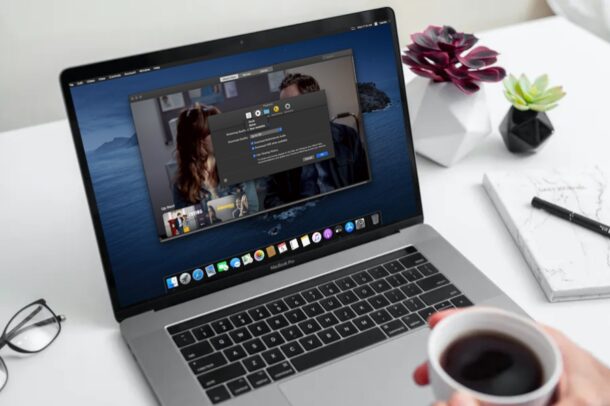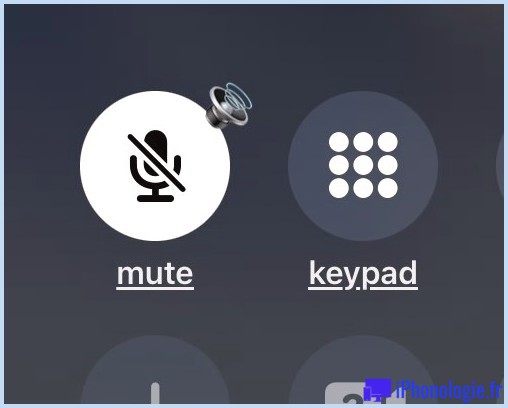Comment réinitialiser le SMC sur votre Mac M1 ou Intel

Si vous rencontrez des problèmes graves et/ou persistants avec votre Mac, comme le fait qu'il ne s'allume pas, il existe des solutions moins connues que vous pouvez essayer, comme la réinitialisation du Contrôleur de Gestion du Système (SMC). Le SMC stocke des paramètres liés à la gestion de l'énergie et de la température, entre autres choses, et s'il commence à se comporter de manière erratique, cela peut entraîner des problèmes de performance et de bruit. Il est donc intéressant de considérer une réinitialisation du SMC si des solutions plus évidentes comme la fermeture forcée d'applications ou le redémarrage du Mac n'aident pas.
La méthode pour réinitialiser le SMC sur votre Mac dépend du type de Mac que vous avez et de la présence ou non d'une batterie amovible.
Réinitialisation du SMC sur les Macs M1
En novembre, Apple a introduit son premier Mac avec la puce M1. Avec le nouveau système Apple, il n'est pas possible de réinitialiser le SMC.
Il y a une raison simple pour laquelle vous ne pouvez pas réinitialiser le SMC sur les Macs M1 - il n'y a pas de Contrôleur de Gestion du Système dans les Macs M1. Toutes les fonctions qui étaient précédemment gérées par la puce sont maintenant intégrées dans le processeur M1, tout comme sur les iPhones et les iPads, qui manquent également d'une fonction de réinitialisation similaire.
Cependant, vous pouvez toujours modifier certains des paramètres qui auraient été gérés par le SMC. Par exemple, vous pouvez toujours utiliser l'outil pmset dans Terminal pour changer les paramètres du mode veille et d'autres choses qui étaient précédemment gérées par le SMC, mais il n'y a pas de fonction de réinitialisation.
Si votre ordinateur a un problème matériel qui peut généralement être résolu par une réinitialisation du SMC, la seule solution que nous connaissons est de mettre l'ordinateur en mode DFU et de réinstaller le firmware avec Apple Configurator 2 depuis un autre Mac. DFU signifie Mise à Jour du Firmware de l'Appareil. Apple explique le processus de restauration du firmware ici.
Selon certains commentaires sur Reddit et les forums de support Apple, le support Apple a dit que les Macs M1 devraient faire quelque chose de similaire à une réinitialisation du SMC en éteignant l'ordinateur et en le laissant éteint pendant au moins 30 secondes avant de le rallumer. Comme il n'y a aucun moyen de vérifier si cela fait réellement quelque chose, nous ne pouvons pas déterminer si c'est vrai.
Nous passerons en revue les différentes façons dont les choses fonctionnent sur les Macs M1 : Toutes les nouvelles façons de faire les choses sur les Macs M1.
Réinitialisation du SMC sur les Macs de bureau (Intel)
Suivez ces étapes pour réinitialiser le SMC sur un iMac, iMac Pro, ou Mac mini:
- Éteignez l'ordinateur.
- Débranchez le cordon d'alimentation.
- Attendez 15 secondes.
- Rebranchez le cordon d'alimentation.
- Attendez cinq secondes, puis appuyez sur le bouton d'alimentation pour allumer l'ordinateur.
Réinitialisation récente du SMC sur les MacBooks (avec batteries non amovibles)
Suivez ces étapes pour réinitialiser le SMC sur un MacBook si sa batterie n'est pas amovible. Cela inclut tous les MacBook Airs, et les MacBook et MacBook Pros à partir de 2009 ou plus tard. Plus de détails ici.
- Éteignez l'ordinateur.
- Débranchez le cordon d'alimentation.
- Sur le clavier intégré, appuyez et maintenez enfoncés les boutons Shift gauche, Control, Option (Alt) et d'alimentation en même temps. Maintenez-les tous enfoncés pendant 10 secondes.
- Relâchez toutes les touches et le bouton d'alimentation en même temps.
- Appuyez sur le bouton d'alimentation pour allumer l'ordinateur.
Note : Le voyant LED de votre adaptateur d'alimentation MagSafe peut changer d'état ou s'éteindre temporairement lorsque vous réinitialisez le SMC.
Réinitialisation des anciens MacBooks avec batteries amovibles
Suivez ces étapes pour réinitialiser le SMC sur un MacBook avec une batterie amovible. Si votre ordinateur portable est antérieur à mi-2009, cela vous concerne probablement, mais vérifiez ici pour plus de détails.
- Éteignez l'ordinateur.
- Débranchez le cordon d'alimentation.
- Retirez la batterie.
- Appuyez et maintenez enfoncé le bouton d'alimentation pendant cinq secondes, puis relâchez-le.
- Réinsérez la batterie.
- Rebranchez le cordon d'alimentation.
- Allumez le MacBook.